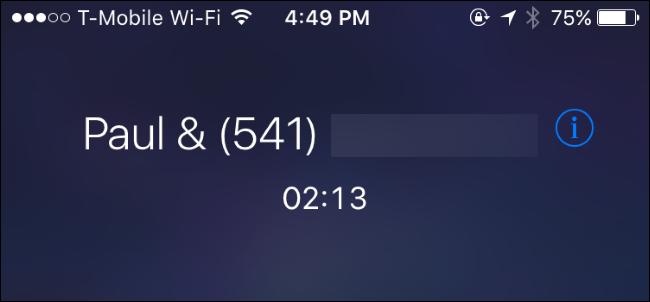
您的iPhone允许您一次呼叫最多五个人,从而轻松设置快速电话会议。其他人不需要任何特别的东西-只要任何旧的移动电话或固定电话。
如何将出席者添加到电话会议
通常从拨号应用程序呼叫其中一名参与者,以开始您的电话会议。您可能想要告诉对方,您要将更多人添加到呼叫中。
在iPhone通话过程中,轻触“添加通话”按钮。当您发出第二个呼叫时,第一个呼叫将被保留。拨打第二个人的号码或从您的联系人中选择。
第二个人应答呼叫后,您将看到第一个呼叫处于保留状态,其下方的第二个呼叫处于活动状态。如果您的联系人中有联系人的姓名,则他们的姓名将显示在此处。否则,你只能看到他们的电话号码。
轻触“合并呼叫”按钮,您现在将有一个涉及您和您呼叫的两个人的电话会议。
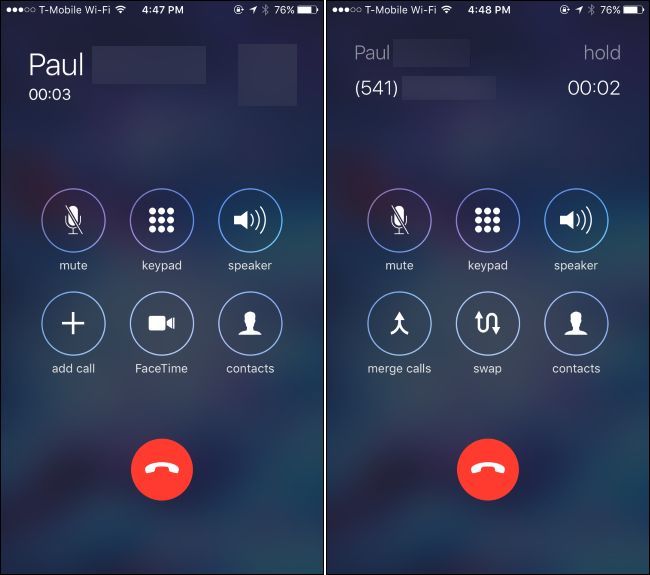
如果要添加其他呼叫者,请再重复此过程几次。只需点击“添加呼叫”,拨打下一个人,然后在他们应答后点击“合并呼叫”。您一次最多可以呼叫五个人。对于一个涉及更多人的电话会议,你需要一个更先进的电话会议系统。
如果您在电话会议或任何其他呼叫中收到来电,您可以点击“保留并接受”按钮。当前呼叫将被保留,您将应答此人。轻触此按钮后,您可以轻触“合并呼叫”,将呼叫您的电话号码的人合并到现有呼叫中,就像您已经呼叫了他们一样。
不要点击“结束并接受”,否则您的iPhone将结束您当前的呼叫,断开电话会议上所有人的连接,并接受新的呼叫。如果您不想立即与对方通话,只需点击“发送到语音信箱”即可。
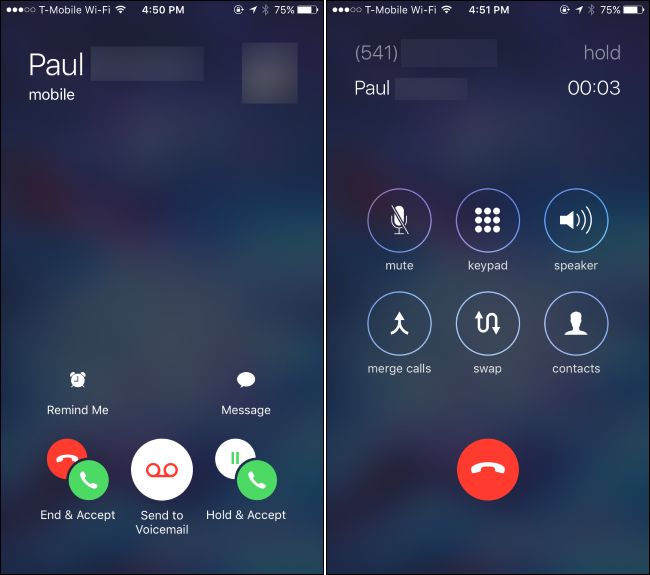
如何删除参与者并私下交谈
相关:如何在iPhone上启用Wi-Fi通话
在电话会议中,您可以轻触屏幕右上角的蓝色“I”按钮,查看通话参与者列表。
要从呼叫中删除参与者,请轻触“结束”按钮。你的电话会挂断他们的电话。
要与某人私下交谈,请点击“私密”按钮。其他参与者将被置于等待状态,您将能够与您选择的人私下交谈。完成后,轻触“合并通话”,将私人通话重新合并到主电话会议中,并立即与所有人通话。
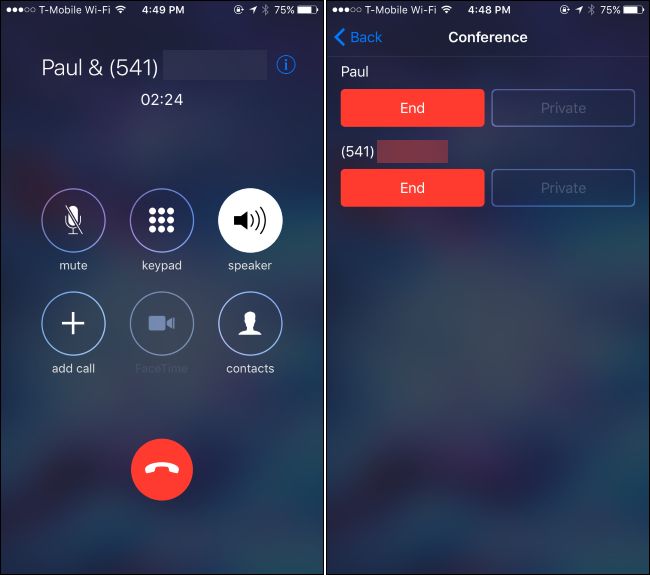
私人按键可能只在某些蜂窝网络上有效。例如,它不能与我们的iPhone进行Wi-Fi通话,而且显示为灰色。您的里程数可能会根据您所在地区的移动运营商和可用的网络类型而有所不同。
其他iPhone会议呼叫技巧
要在电话会议期间将自己静音,请点击“静音”按钮。您可以在电话会议上听到其他人的声音,但除非您再次点击“静音”按钮取消静音,否则他们将无法听到您的声音。
这对于扬声器模式特别有用-轻触“扬声器”以启用扬声器模式。
您还可以自由离开通话屏幕,在通话时使用手机上的其他应用程序。在启用扬声器模式的情况下,按iPhone上的“Home”(主页)按钮。你可以自由使用其他应用程序(如果你的运营商支持的话,甚至可以使用互联网)。您将在屏幕顶部看到一个绿色的“触摸返回呼叫”栏,您可以随时点击该条返回呼叫屏幕。
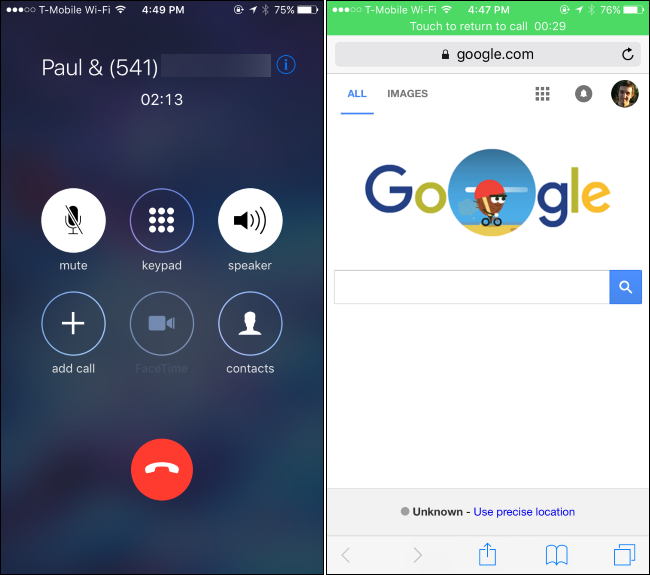
完成后,您可以使用“结束”按钮将参与者逐个从参与者屏幕中删除,或者通过轻触呼叫屏幕底部的普通红色“挂机”按钮一次性挂断所有参与者的电话。